「Cinematography Pro」は、ソニーのプロフェッショナルカメラ開発チームが監修した動画撮影専用機能です。
プロ用シネマカメラで撮影しているかのような操作感と、画づくりを楽しむことができます。
日常のふとしたシーンを、映画のような風合いの映像で記録できます。
さっそくやってみよう!
初期設定の流れ
Projectを設定する
Clipを設定する
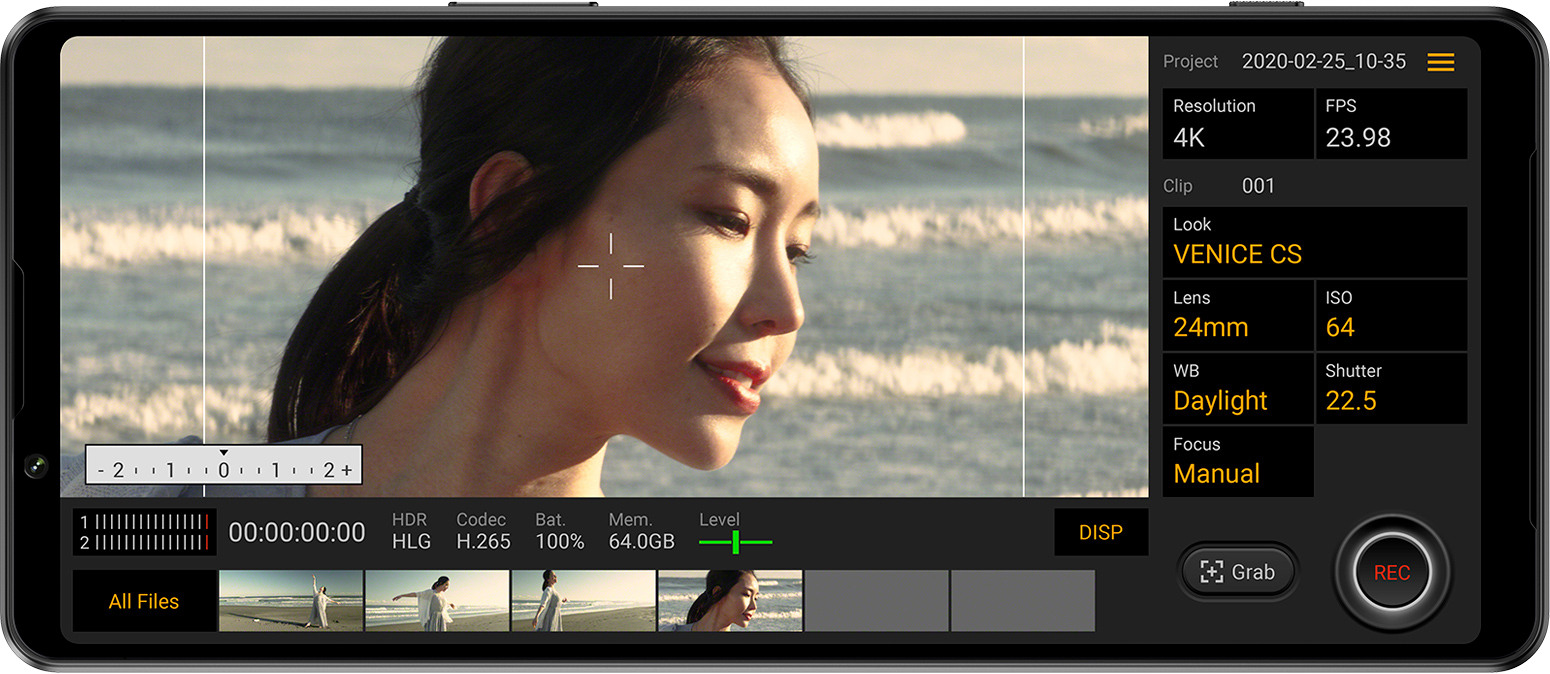
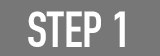
Projectを設定する
Projectとは、<撮影した映像のグループ>を意味します。一つのProjectでは、Resolution(解像度)、FPS(フレームレート)が固定されます。
Projectを新しく作る
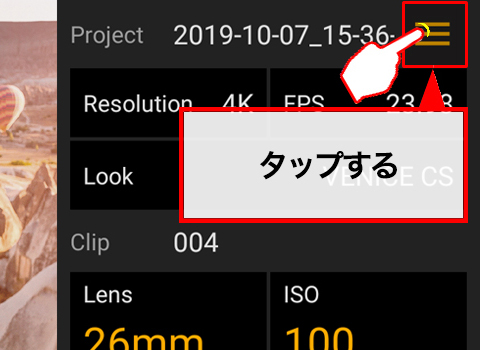
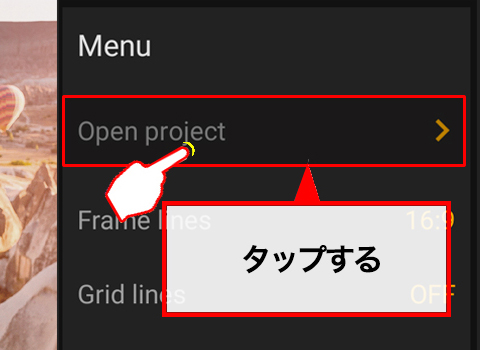
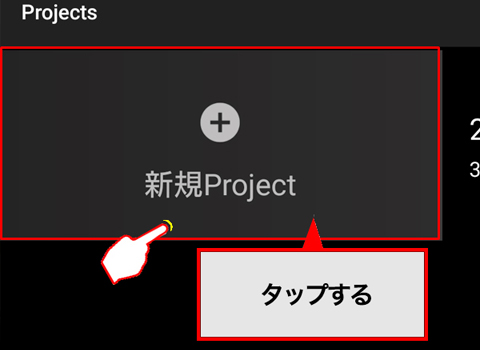
過去に作成したProjectを開く
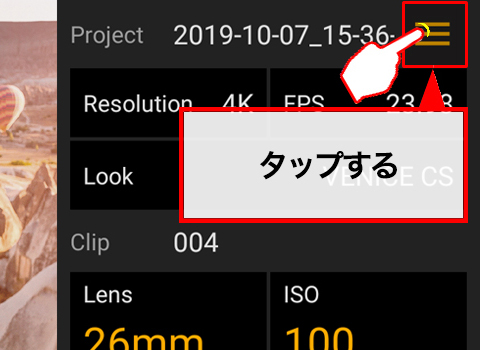
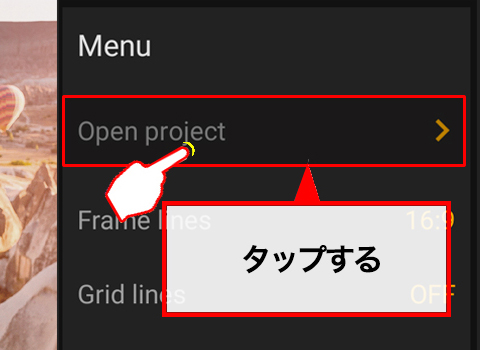
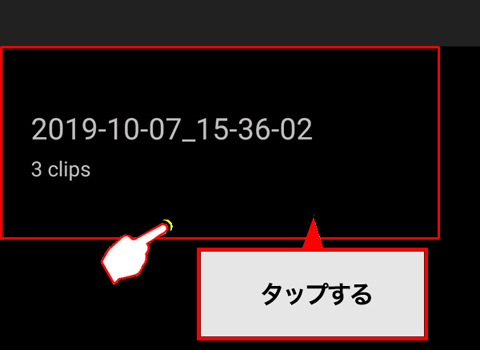
設定可能な項目
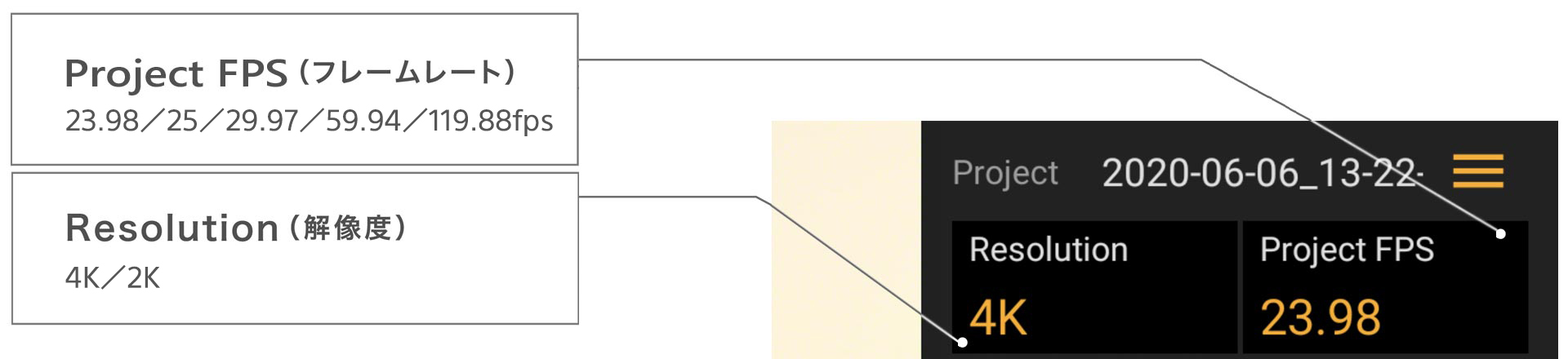
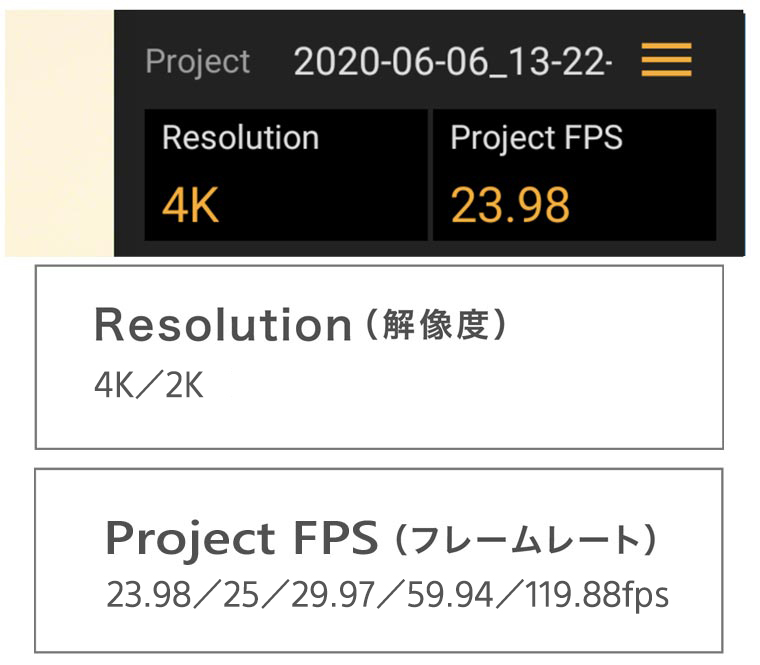
※設定可能な項目はXperia 1 IVのものです。
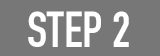
Clipを設定する
Clipとは、Projectの中にある<個々の映像>を意味します。
Project設定に続いて、Clipを設定をします。撮影前にClipごとに設定を変更することができます。
設定可能な項目
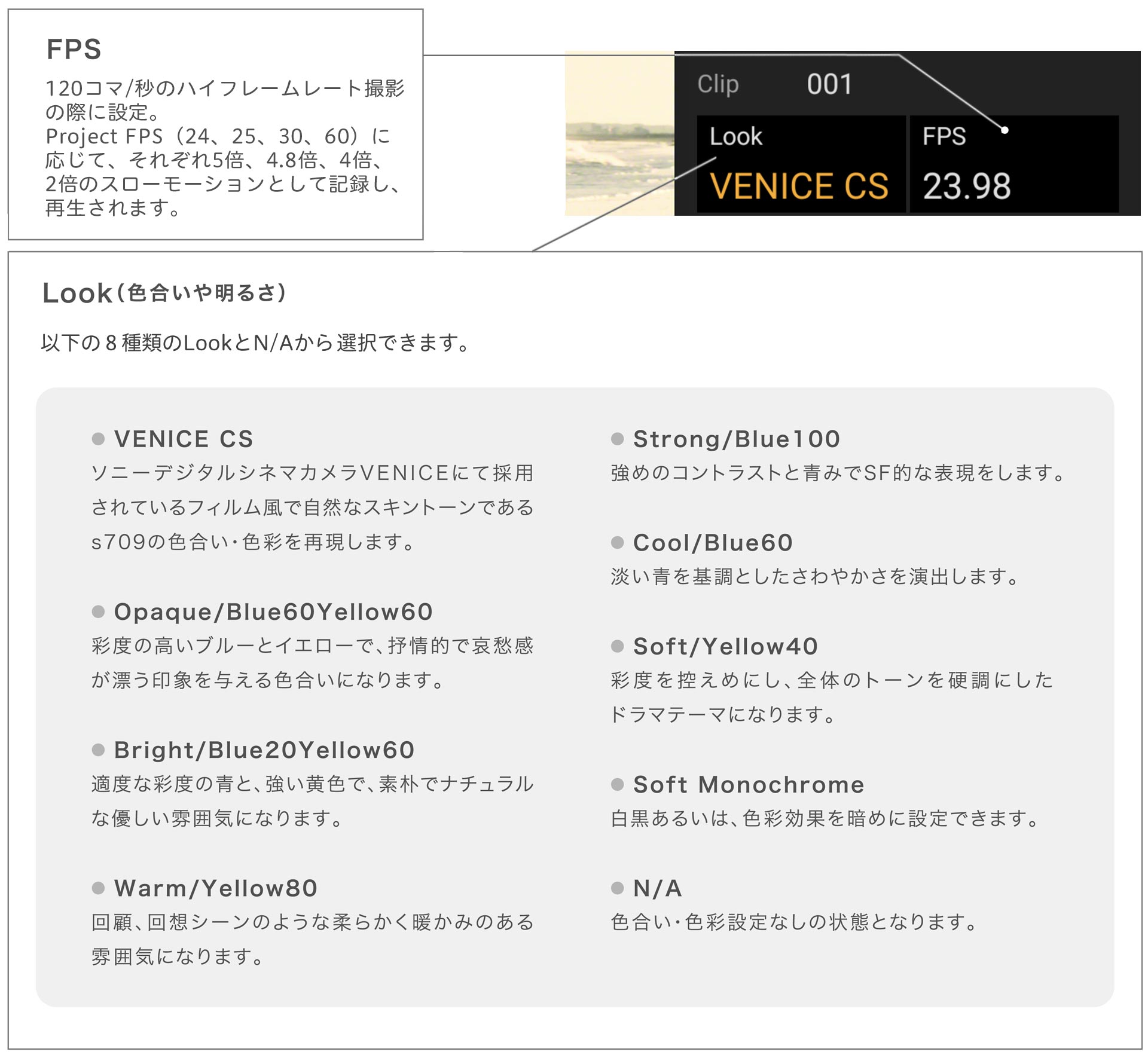
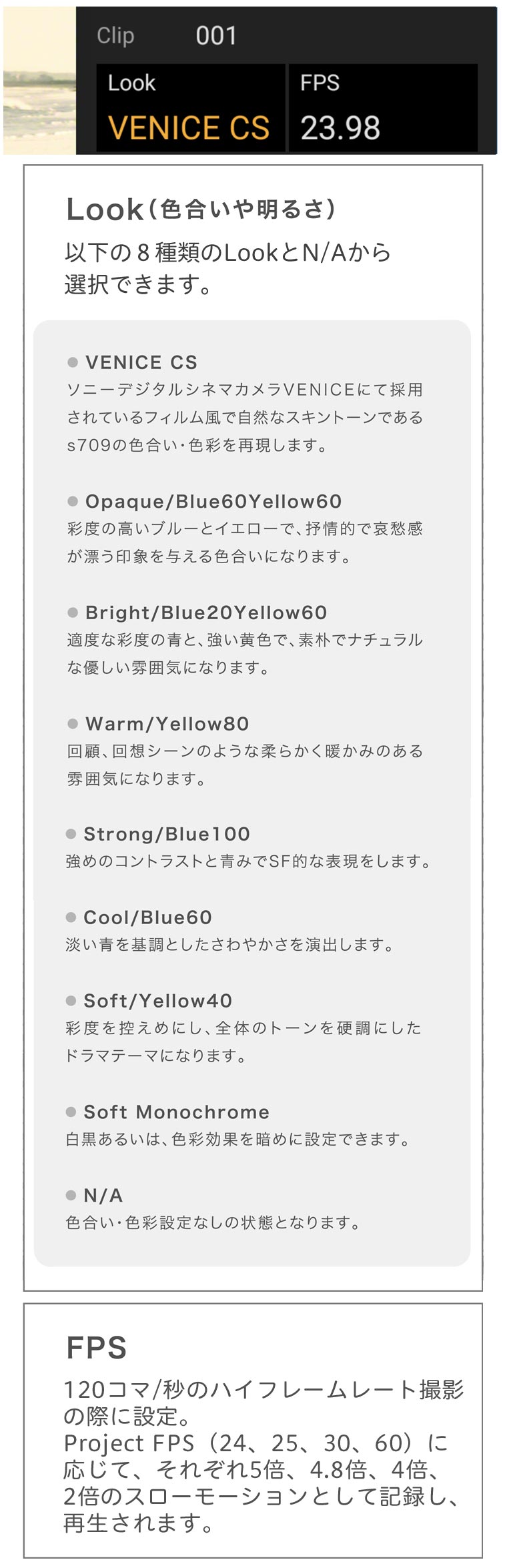
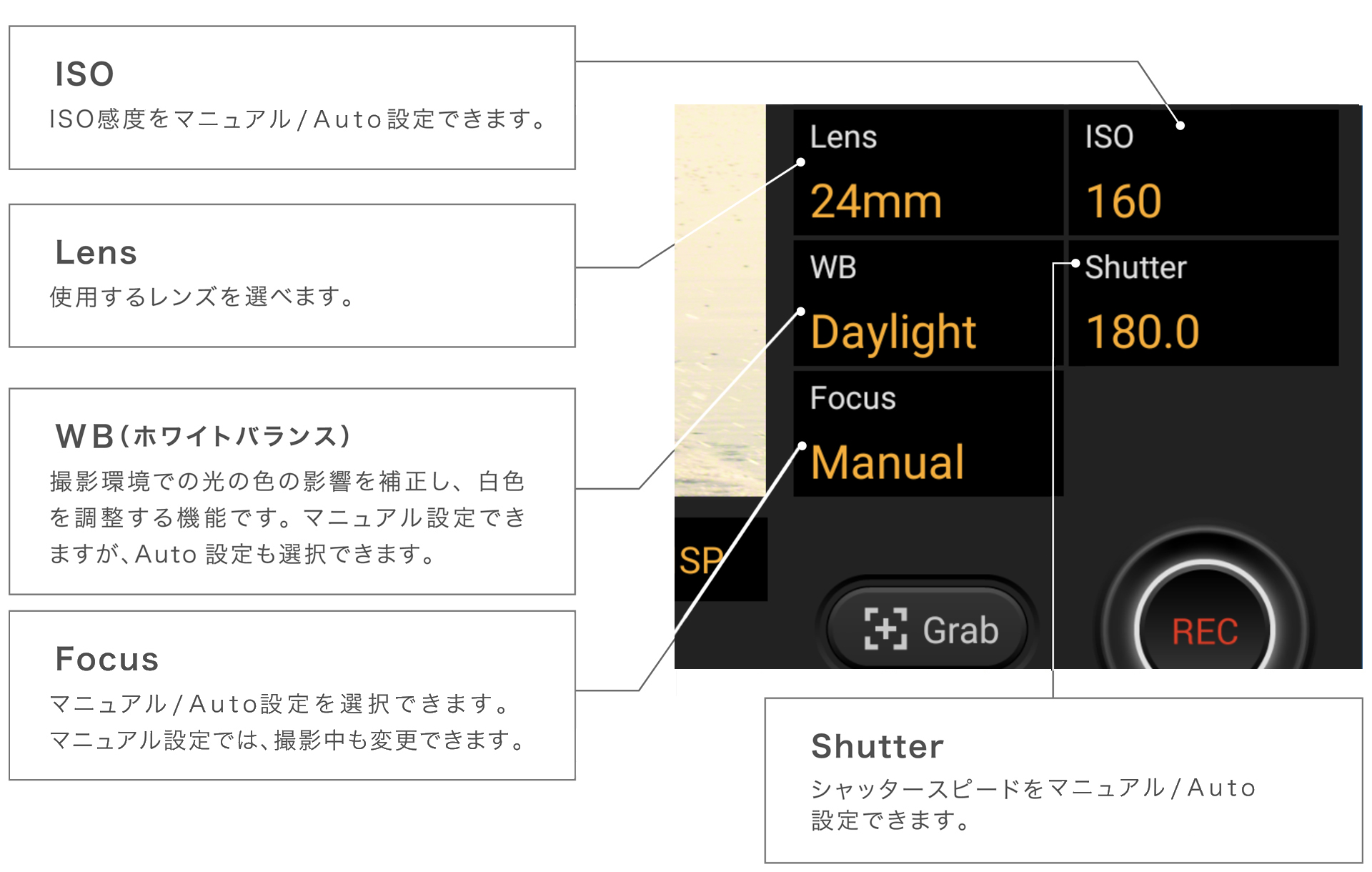
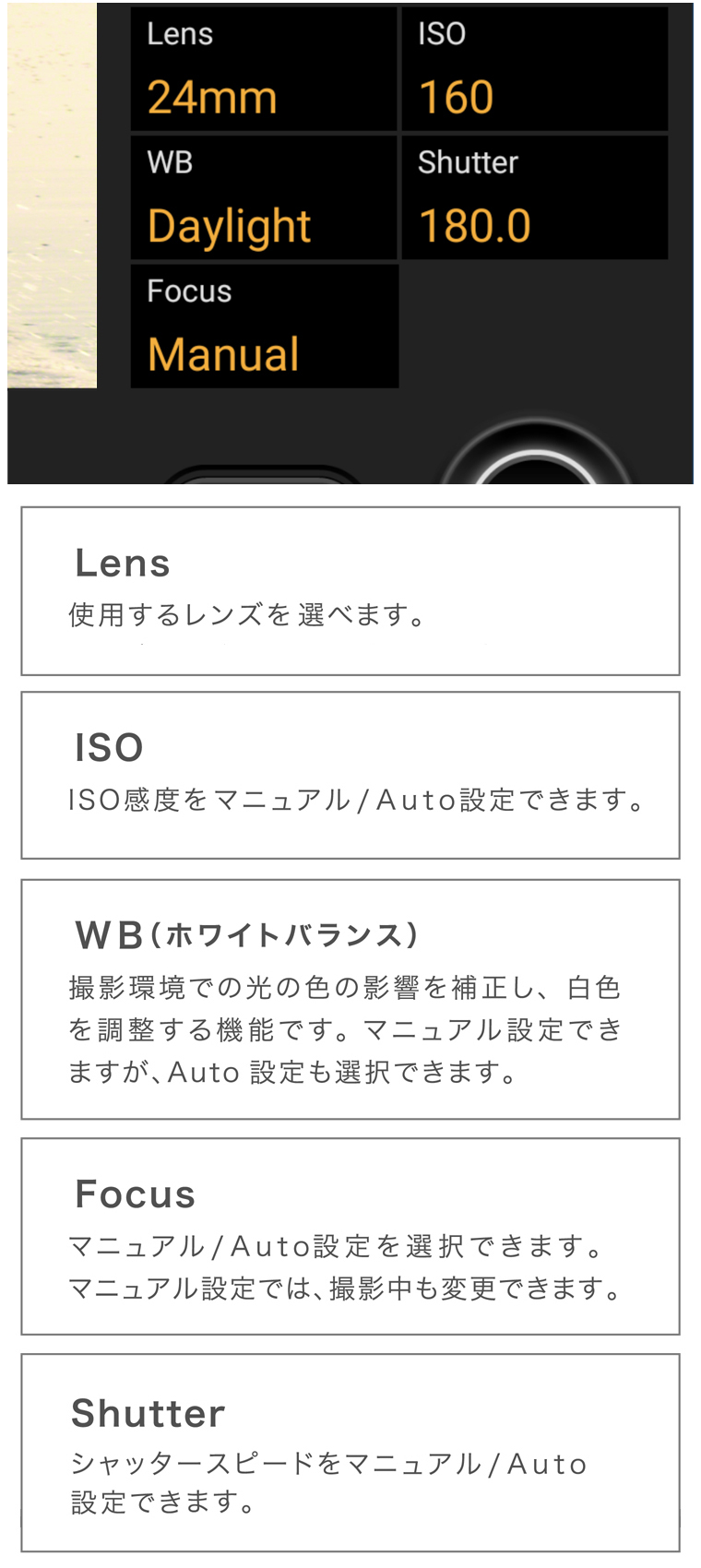
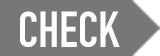
インテリジェントウィンドフィルターでマイクの雑音を除去する
Intelligent wind filterは録音時にマイクに風があたることで発生する雑音を除去できます。
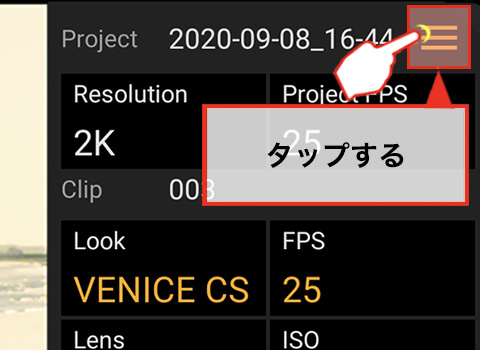
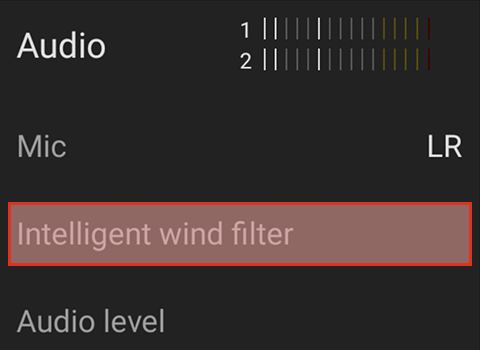
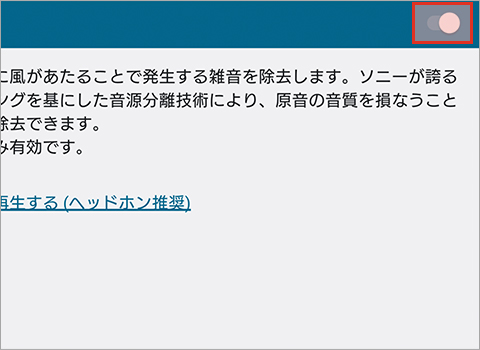
関連記事
映画のような質感の映像が撮れる
Cinematography Proの撮影映画のような質感の映像が撮れる
Cinematography Proの編集


![テレビ ブラビア®[個人向け]](https://www.sony.jp/share5/images/home/products/bravia.jpg)
![業務用ディスプレイ・テレビ[法人向け] ブラビア®](https://www.sony.jp/share5/images/home/products/bravia_biz.jpg?v=20180319)

















![[法人向け] パーソナルオーディオ](https://www.sony.jp/share5/images/home/products/personal_audio_biz.jpg)






![[法人向け]カメラ](https://www.sony.jp/share5/images/home/products/camera_biz.jpg)






![[法人向け] Xperia™ スマートフォン](https://www.sony.jp/share5/images/home/products/xperia-biz.jpg)


![[法人向け] aibo](https://www.sony.jp/share5/images/home/products/aibo_biz.jpg)







![業務用ディスプレイ・テレビ[法人向け] ブラビア®](https://www.sony.jp/share5/images/home/products/bravia_biz.jpg)
![[法人向け] デジタルペーパー](https://www.sony.jp/share5/images/home/products/digital-paper.jpg)






















